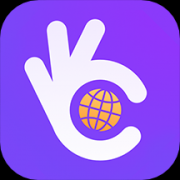如何使用360助手移动软件至SD卡?当你的手机内存不足时,可以借助360手机助手将多余的软件移至SD卡中,以释放一些宝贵的空间,打开360助手应用并进入主界面,在主界面上,你会看到一个名为"软件"的选项,点击进入,你会看到已安装在手机内存中的所有应用程序列表,选择你想要移动至SD卡的软件,然后点击软件名称旁边的"移动"按钮,在弹出的对话框中,点击"移动至SD卡"选项,现在,360助手将开始移动所选软件至SD卡中,请耐心等待移动过程完成,一旦移动完成,你就可以在应用列表中看到该软件已被成功移动至SD卡,通过这种简单的操作,你可以轻松地将多余的应用程序移动至SD卡,为手机释放更多的存储空间,
360助手软件搬迁至sd卡的详细教程
当手机内存不足时,可以使用360手机助手将多余的软件移至SD卡,以释放一些空间。那么,如何使用360助手移动软件呢?下面就让我们一起了解一下吧!
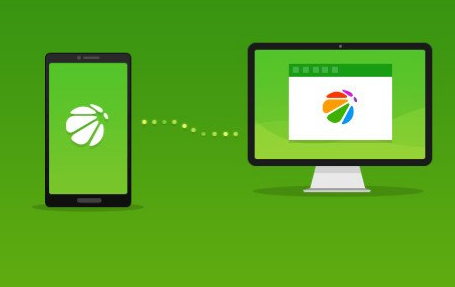
360助手移动软件的方法
在使用360助手的此功能时需要注意,目前很多手机或系统不支持将软件安装到存储卡上,只有老式系统支持此操作。如果您的手机支持此功能,可以按照以下方法进行操作:
360助手手机版软件移动教程
首先打开手机助手,点击【左上角的“三”】,再点击【设置】,然后点击【应用安装位置】,再勾选【SD卡】,以后所有下载的软件将自动安装到SD卡中。
360助手电脑版软件移动教程
首先将手机和电脑连接,在手机成功连接电脑后点击【管理软件】;接着可以点击右侧的【移至SD卡】进行单独移动;同时,我们还可以设置以后所有安装的软件统一安装到SD卡中;首先将鼠标移至右上角,点击【功能设置】,然后点击【应用安装】,勾选【优先安装到SD卡中】,最后点击【应用/确定】即可。
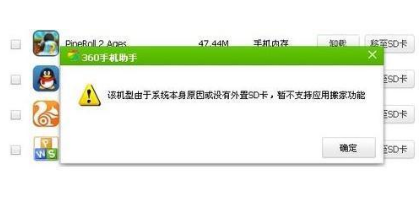
360助手的下载方法
第一步:打开浏览器,输入百度搜索引擎的域名。
第二步:搜索“360手机助手”。
第三步:点击360手机助手的官网,其他平台可能含有捆绑软件。
第四步:转到360手机助手的官网页面。
第五步:点击下载。
第六步:弹出一个窗口,新建下载任务。
第七步:点击下载即可。
360助手的介绍
360手机助手是由360推出的手机助手,提供大量软件和游戏的轻松下载,并且可以随心选择炫彩主题壁纸。通过该助手,您可以轻松下载、安装和管理手机资源,同时以最省流量、最快捷方便、最安全的方式获取网络资源。所有信息资源均经过360安全检测中心的审核认证,绿色无毒,安全放心。